
Το macOS Catalina εισάγει νέους ελέγχους ασφαλείας. Για παράδειγμα, οι εφαρμογές πρέπει τώρα να ζητήσουν την άδειά σας πριν αποκτήσουν πρόσβαση σε μέρη της μονάδας δίσκου όπου φυλάσσονται έγγραφα και προσωπικά αρχεία. Ας ρίξουμε μια ματιά σε τι νέο υπάρχει για την ασφάλεια στην Καταλονία.
Ορισμένες εφαρμογές απαιτούν άδεια πρόσβασης στα αρχεία σας
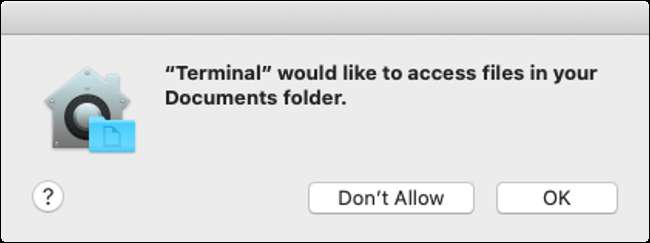
Οι εφαρμογές πρέπει τώρα να ζητήσουν άδεια πρόσβασης σε ορισμένα τμήματα του συστήματος αρχείων σας. Αυτό περιλαμβάνει τους φακέλους εγγράφων και επιφάνειας εργασίας, το iCloud Drive και τυχόν εξωτερικούς τόμους που είναι συνδεδεμένοι αυτήν τη στιγμή στο Mac σας (συμπεριλαμβανομένων των μονάδων flash, των καρτών μνήμης κ.λπ.). Αυτή είναι η αλλαγή που έχει τους περισσότερους τίτλους.
Η Apple προωθεί την πρόσβαση βάσει άδειας για λίγο στο iOS και βλέπουμε ότι περισσότερες από αυτές τις πολιτικές ασφαλείας μπαίνουν στο macOS. Κατά την πρώτη αναβάθμιση σε Catalina, αυτό μπορεί να οδηγήσει σε μια χιονοθύελλα από παράθυρα διαλόγου αιτήματος άδειας. Αυτό οδήγησε ορισμένους να συγκρίνουν τη λειτουργία με τις οδηγίες ασφαλείας πλήρους οθόνης των Windows Vista (αλλά στην πραγματικότητα, δεν είναι πουθενά τόσο άσχημη).
Unedited Catalina πρώτη εμπειρία.
Και δεν έχω αρχίσει ακόμη να κάνω πραγματική δουλειά ακόμα.
Αυτή θα μπορούσε να είναι η λαμπρή στιγμή των Windows Vista της Apple. πικ.τβίττερ.κομ/ΚξύΒηΑξΒξΥ
- Tyler Hall (@tylerhall) 7 Οκτωβρίου 2019
Από άποψη ασφάλειας, είναι μια αλλαγή που πρέπει να χαιρετιστεί, αν και μπορεί να χρειαστεί λίγος χρόνος για να το συνηθίσετε. Ούτε κάθε εφαρμογή θα ζητήσει πρόσβαση. Στις δοκιμές μας, καταφέραμε να ανοίξουμε και να αποθηκεύσουμε αρχεία χρησιμοποιώντας το πρόγραμμα επεξεργασίας markdown Typora, αλλά μεταβαίνοντας στο φάκελο "Έγγραφα" στο Terminal χρησιμοποιώντας το
cd ~ / Έγγραφα /
γραμμή εντολών ένα αίτημα για άδεια.
Μεταβείτε στις Προτιμήσεις συστήματος> Ασφάλεια και απόρρητο> Απόρρητο και κάντε κλικ στην επιλογή "Αρχεία και φάκελοι" για να δείτε τυχόν εφαρμογές που έχουν ζητήσει πρόσβαση. Μπορείτε επίσης να παραχωρήσετε πρόσβαση σε ολόκληρο τον δίσκο σας κάνοντας κλικ στην επιλογή "Πλήρης πρόσβαση δίσκου". Λάβετε υπόψη ότι ορισμένες εφαρμογές, όπως οι διπλότυπες συσκευές εύρεσης αρχείων, απαιτούν να επιτρέψετε την πρόσβαση σε ολόκληρη τη μονάδα δίσκου χρησιμοποιώντας αυτό το μενού.
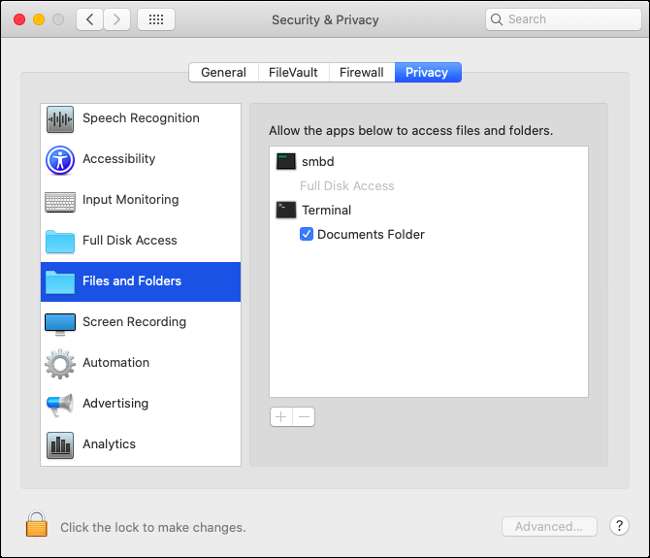
Για να πραγματοποιήσετε αλλαγές, πρώτα, κάντε κλικ στο εικονίδιο κλειδώματος στην κάτω αριστερή γωνία του παραθύρου και, στη συνέχεια, εισαγάγετε τον κωδικό πρόσβασης διαχειριστή (ή χρησιμοποιήστε το Touch ID εάν έχετε αναγνώστη δακτυλικών αποτυπωμάτων). Στη συνέχεια, μπορείτε να επιλέξετε το πλαίσιο δίπλα στην εν λόγω εφαρμογή για να παραχωρήσετε πρόσβαση.
Παρακολούθηση εισόδου, εγγραφή οθόνης και Safari
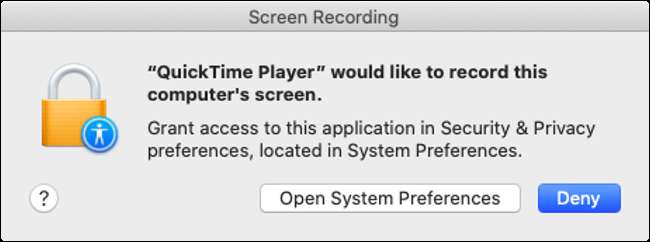
Η πρόσβαση στο δίσκο δεν είναι η μόνη αλλαγή σε δικαιώματα στο macOS Catalina. Η Apple απαιτεί πλέον από τις εφαρμογές να ζητούν άδεια για καταγραφή εισόδου πληκτρολογίου και για εγγραφή οθόνης. Θα βρείτε επιλογές για καθένα από αυτά στα «Παρακολούθηση εισόδου» και «Εγγραφή οθόνης» στις Προτιμήσεις συστήματος> Ασφάλεια και απόρρητο> Απόρρητο.
Η παρακολούθηση εισόδου αναφέρεται σε οποιαδήποτε εισαγωγή κειμένου που δεν χειρίζεται το λειτουργικό σύστημα, όπως ακριβώς και η ρύθμιση "Να επιτρέπεται η πλήρης πρόσβαση" στο iOS για πληκτρολόγια τρίτων. Αυτό θα μπορούσε να βοηθήσει στην προστασία από τα keyloggers. Οι περιορισμοί εγγραφής οθόνης εμποδίζουν τις εφαρμογές να καταγράφουν οτιδήποτε στην οθόνη σας χωρίς άδεια. Αυτός ο περιορισμός επηρεάζει εφαρμογές όπως η Apple QuickTime Player , προτρέποντάς σας να "Ανοίξτε τις Προτιμήσεις συστήματος", κάντε κλικ στο κλείδωμα για να εξουσιοδοτήσετε τις αλλαγές και, στη συνέχεια, παραχωρήστε μη αυτόματα άδεια.
Στο Safari, θα σας ζητηθεί επίσης να επιτρέψετε ή να απορρίψετε αιτήματα για λήψη αρχείων από συγκεκριμένους τομείς ή για κοινή χρήση της οθόνης σας. Μπορείτε να ρυθμίσετε τις επιλογές σας εκκινώντας το πρόγραμμα περιήγησης και, στη συνέχεια, κάνοντας κλικ στο Safari> Προτιμήσεις> Ιστοσελίδες. Μπορείτε να παραχωρήσετε μόνιμα άδεια, να αρνηθείτε εντελώς ή να ζητήσετε από τον ιστότοπο να σας ζητά κάθε φορά χρησιμοποιώντας τα παρεχόμενα στοιχεία ελέγχου.
Το macOS είναι πλέον αποθηκευμένο σε ξεχωριστό τόμο δίσκου
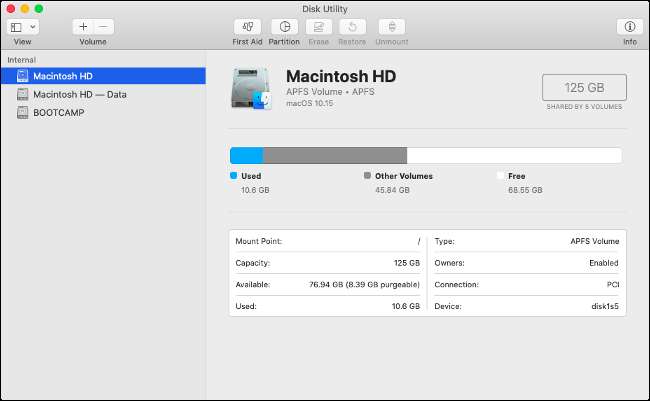
Κατά τη διάρκεια της διαδικασίας εγκατάστασης για το macOS Catalina, ο κύριος τόμος του συστήματος χωρίζεται σε δύο: ένας τόμος μόνο για ανάγνωση για αρχεία πυρήνα συστήματος (το λειτουργικό σας σύστημα) και έναν άλλο τόμο για δεδομένα που επιτρέπουν την πρόσβαση ανάγνωσης και εγγραφής. Δεν θα χρειαστεί να κάνετε τίποτα. ο εγκαταστάτης το φροντίζει για εσάς.
Αυτό τοποθετεί όλα τα πιο σημαντικά αρχεία του λειτουργικού συστήματος σε έναν τόμο μόνο για ανάγνωση που δεν μπορεί να τροποποιηθεί από εσάς ή από τις εφαρμογές σας. Δεν θα μπορείτε να δείτε το δεύτερο τόμο εκτός εάν ανοίξετε το Βοηθητικό πρόγραμμα δίσκου. Στην πλευρική γραμμή, θα πρέπει να βρείτε δύο τόμους - ένα κανονικό παλιό "Macintosh HD" (το λειτουργικό σας σύστημα) και ένα "Macintosh HD - Δεδομένα" για οτιδήποτε άλλο.
Αυτή η αλλαγή είναι κάτι που οι περισσότεροι χρήστες δεν θα παρατηρήσουν. Δεν επηρεάζει τον τρόπο λειτουργίας του υπολογιστή σας καθημερινά και η μόνη φορά που ο τόμος μόνο για ανάγνωση θα επηρεαστεί από οτιδήποτε είναι όταν ενημερώνετε το Mac σας. Το μόνο που πρέπει να γνωρίζετε είναι ότι η αλλαγή καθιστά ακόμη πιο δύσκολη για τις απατεώνες εφαρμογές να καταστρέψουν το τμήμα της μονάδας δίσκου σας όπου διατηρούνται τα πιο ευαίσθητα δεδομένα του λειτουργικού συστήματος.
Το Gatekeeper παίρνει μια δύναμη
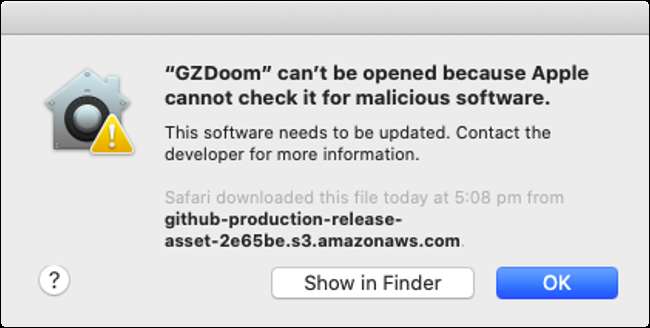
Φύλακας είναι η τεχνολογία που μπαίνει κάθε φορά που προσπαθείτε να εκτελέσετε μια εφαρμογή που δεν προέρχεται από το Mac App Store και δεν έχει υπογραφεί χρησιμοποιώντας εξουσιοδοτημένο πιστοποιητικό προγραμματιστή. Το Gatekeeper σας εμποδίζει να εκτελείτε δύσκολες εφαρμογές στο Mac σας, για καλύτερα ή χειρότερα και στην Catalina, λαμβάνει μια αναβάθμιση.
Οι εφαρμογές θα ελέγχονται τώρα για κακόβουλο λογισμικό χρησιμοποιώντας το Gatekeeper κάθε φορά που εκτελούνται. Προηγουμένως αυτό συνέβη μόνο την πρώτη φορά που προσπαθήσατε να ανοίξετε την εφαρμογή. Για να επιταχύνει τη διαδικασία, η Apple κυκλοφόρησε ένα νέο διαδικασία συμβολαιοποίησης όπου οι προγραμματιστές πρέπει να υποβάλουν τις εφαρμογές τους στην Apple για να έχουν προεγκριθεί ως ασφαλείς.
Εάν ο Gatekeeper δει ότι μια εφαρμογή έχει συμβολαιογραφηθεί, ξέρει να μην τη σαρώνει για κακόβουλο λογισμικό κάθε φορά που ξεκινά. Από το macOS Catalina, κάθε προγραμματιστής που έχει υπογράψει την εφαρμογή του με πιστοποιητικό Apple Developer ID πρέπει επίσης να υποβάλει τις εφαρμογές του για συμβολαιογραφική από την Apple για να περάσει τους ελέγχους του Gatekeeper. Αυτό μεταφράζεται σε περισσότερη γραφειοκρατία και στεφάνες για προγραμματιστές αλλά περισσότερη σιγουριά για τους καταναλωτές.
Θυμηθείτε, μπορείτε ακόμα να εγκαταστήσετε και να εκτελέσετε εφαρμογές που δεν έχουν υπογραφεί με πιστοποιητικά προγραμματιστή ή λήψεις από το Mac App Store:
- Εκκινήστε την εφαρμογή που προσπαθείτε να εκτελέσετε και αναγνωρίστε την προειδοποίηση του Gatekeeper που εμποδίζει την εκτέλεση της εφαρμογής.
- Μεταβείτε στις Προτιμήσεις συστήματος> Ασφάλεια και απόρρητο> Γενικά και αναζητήστε μια σημείωση στο κάτω μέρος της οθόνης σχετικά με την άρνηση της εκκίνησης μιας εφαρμογής.
- Κάντε κλικ στο "Open Anyway" για να παρακάμψετε το Gatekeeper και να ξεκινήσετε την εφαρμογή.

Το κλείδωμα ενεργοποίησης έρχεται σε Mac με ένα τσιπ T2

Κλείδωμα ενεργοποίησης προστέθηκε για πρώτη φορά στα iPhone για να αποτρέψει τους κλέφτες. Η λειτουργία κλειδώνει οποιαδήποτε συσκευή iOS στο Apple ID σας, απαιτώντας να συνδεθείτε χρησιμοποιώντας τα διαπιστευτήριά σας εάν θέλετε να επαναφέρετε τη συσκευή στις εργοστασιακές ρυθμίσεις. Αυτό γίνεται ώστε ένας κλέφτης να μην μπορεί να κλέψει το τηλέφωνο ή το tablet σας, να το επαναφέρει στις εργοστασιακές ρυθμίσεις και, στη συνέχεια, να το μεταπωλήσει ως μεταχειρισμένη συσκευή.
Η ίδια τεχνολογία μπαίνει τώρα στο macOS Catalina. Λειτουργεί μόνο εάν το Mac σας διαθέτει τσιπ T2 της Apple, ένα προσαρμοσμένο κομμάτι πυριτίου που μετατρέπει τον "Ελεγκτή διαχείρισης συστήματος, επεξεργαστή σήματος εικόνας, ελεγκτή ήχου και ελεγκτή SSD" σε ένα μόνο κομμάτι υλικού. Το τσιπ T2 βρίσκεται επί του παρόντος στους ακόλουθους υπολογιστές Mac:
- MacBook Pro 2018 ή μεταγενέστερη έκδοση
- MacBook Air 2018 ή μεταγενέστερη έκδοση
- iMac Pro (όλα τα μοντέλα)
- Mac mini 2018 ή μεταγενέστερη έκδοση
Για να επωφεληθείτε από το Κλείδωμα ενεργοποίησης, βεβαιωθείτε ότι η υπηρεσία "Εύρεση του Mac μου" είναι ενεργοποιημένη στις Προτιμήσεις συστήματος> Apple ID> iCloud. Εάν σκοπεύετε να πουλήσετε το Mac σας, βεβαιωθείτε ότι έχετε απενεργοποιήσει την υπηρεσία "Εύρεση του Mac" πριν το κάνετε. Πρέπει επίσης επανεγκαταστήστε το macOS και σκουπίστε τυχόν προσωπικά δεδομένα πριν το πουλήσετε.
Δεν είστε σίγουροι ποιος Mac έχετε; Κάντε κλικ στο λογότυπο της Apple στην επάνω αριστερή γωνία και, στη συνέχεια, επιλέξτε "About This Mac" για να δείτε το έτος, το μοντέλο και άλλες τεχνικές προδιαγραφές.
Το "Find My" σάς βοηθά να εντοπίσετε συσκευές και φίλους
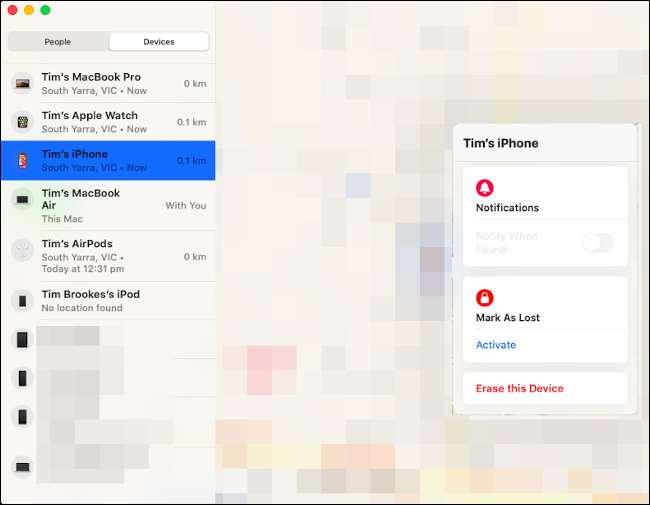
Η Apple έχει αναθεωρήσει την υπηρεσία "Εύρεση του iPhone μου" και την μετονομάζει απλώς ως "Εύρεση μου". Η υπηρεσία ήταν προηγουμένως διαθέσιμη μόνο μέσω του iCloud.com και μέσω εφαρμογών iPhone και iPad. Όμως, στο macOS Catalina, η Apple έχει συμπεριλάβει μια ειδική εφαρμογή "Εύρεση μου" για παρακολούθηση όλων των συσκευών σας.
Η νέα εφαρμογή περιλαμβάνει τη δυνατότητα παρακολούθησης όχι μόνο συσκευών που συνδέονται με το Apple ID σας, αλλά και των φίλων σας. Στο παρελθόν, η εφαρμογή "Εύρεση φίλων μου" της Apple χρησιμοποιήθηκε για αυτόν τον σκοπό, αλλά η εφαρμογή "Εύρεση μου" θα προχωρήσει διπλά καθήκοντα. Μπορείτε να μοιραστείτε την τοποθεσία σας χρησιμοποιώντας αυτήν την εφαρμογή κάνοντας κλικ στο "Κοινή χρήση της τοποθεσίας μου", εισάγοντας τη διεύθυνση email σας και κάνοντας κλικ στην επιλογή Αποστολή
Να θυμάστε ότι το "Find My" λειτουργεί μόνο με άλλους χρήστες της Apple. Το άτομο με το οποίο μοιράζεστε την τοποθεσία σας θα χρειαστεί ένα αναγνωριστικό της Apple και να έχει πρόσβαση στην υπηρεσία "Εύρεση μου" είτε μέσω iPhone είτε iPad ή Mac για συμμετοχή. Μπορείτε επίσης να μοιραστείτε την τοποθεσία σας χρησιμοποιώντας τη συσκευή σας iOS από την εφαρμογή Μηνύματα, η οποία είναι γενικά μια καλύτερη ιδέα, καθώς οι περισσότεροι από εμάς περπατάμε με τα τηλέφωνά μας και όχι με τα MacBooks μας.
Κάντε κλικ στην καρτέλα "Συσκευές" για να δείτε όλες τις συσκευές σας, μαζί με τις τρέχουσες και τις πιο γνωστές τοποθεσίες τους. Κάντε κλικ σε μια συσκευή για να την επιλέξετε και, στη συνέχεια, κάντε κλικ στο κουμπί πληροφοριών "i" για να δείτε περισσότερες επιλογές. Ανάλογα με τη συσκευή, ενδέχεται να μπορείτε να αναπαράγετε έναν ήχο, να επισημάνετε τη συσκευή ως χαμένη και ακόμη και να τη διαγράψετε από απόσταση.
Ολα τα μικρά πράγματα
Όπως συμβαίνει με κάθε νέα έκδοση macOS, υπάρχουν πολλές μικρότερες αλλαγές που ίσως να μην παρατηρήσετε αρχικά. Ένα από τα καλύτερα είναι η δυνατότητα έγκρισης αιτημάτων διαχειριστή στο Apple Watch. Αν μπορείς χρησιμοποιήστε το Apple Watch για να ξεκλειδώσετε το Mac σας , μπορείτε να το χρησιμοποιήσετε για να εκχωρήσετε άδεια διαχειριστή για εγκατάσταση εφαρμογών, διαγραφή αρχείων και άλλα.
Το Safari ενισχύει το παιχνίδι ασφαλείας του, ενημερώνοντάς σας εάν οι κωδικοί πρόσβασής σας είναι πολύ αδύναμοι. Το Safari θα προτείνει επίσης νέους «ισχυρούς» κωδικούς πρόσβασης και θα τους αποθηκεύει στο μπρελόκ iCloud σας. Η εφαρμογή Notes θα σας επιτρέψει επίσης να μοιράζεστε σημειώσεις μόνο για ανάγνωση. Κάντε κλικ στο κουμπί "Προσθήκη ατόμων" και, στη συνέχεια, αλλάξτε το πεδίο "Άδεια" σε "Μόνο άτομα που προσκαλείτε μπορούν να δουν" για κοινή χρήση μιας σημείωσης χωρίς πλήρη δικαιώματα εγγραφής.
Αυτά είναι μόνο μερικά από τα αλλαγές στο macOS Catalina , το οποίο είναι διαθέσιμο τώρα.
ΣΧΕΤΙΖΟΜΑΙ ΜΕ: Τι νέο υπάρχει στο macOS 10.15 Catalina, διαθέσιμο τώρα







